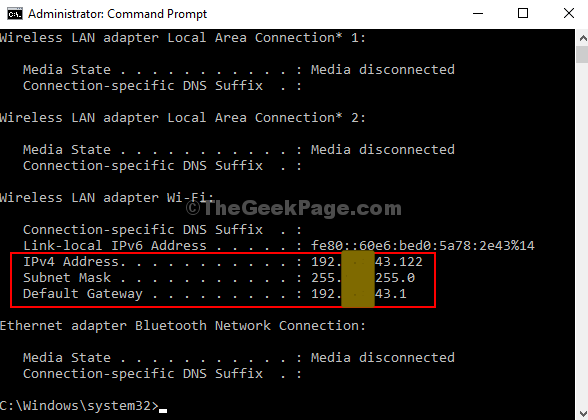ที่อยู่ IP หรือที่อยู่อินเทอร์เน็ตโปรโตคอลเป็นหมายเลขเฉพาะที่กำหนดให้กับพีซีแต่ละเครื่องในโลกนี้ ซึ่งจะเชื่อมโยงกับกิจกรรมบนอินเทอร์เน็ตใดๆ ที่คุณทำ โดยพื้นฐานแล้วจะเป็นที่อยู่ดิจิทัลที่อนุญาตให้ระบบเชื่อมต่อหนึ่งเชื่อมต่อกับอุปกรณ์อื่นบนอินเทอร์เน็ต อันที่จริง ทุกเว็บไซต์บนอินเทอร์เน็ตมีที่อยู่ IP ของตัวมันเอง
อย่างไรก็ตาม พวกเราส่วนใหญ่ไม่รู้ว่าที่อยู่ IP คืออะไร เหตุใดจึงใช้ที่อยู่นี้ และอยู่ที่ไหน ในขณะที่เราตอบคำถามแรกข้างต้น ตอบคำถามข้อที่ 2 คุณอาจต้องใช้ที่อยู่ IP เพื่อค้นหา ข้อมูลประจำตัวและตำแหน่งของคอมพิวเตอร์สำหรับแก้ไขปัญหาระบบบนเครือข่ายสำหรับเว็บโฮสติ้งที่ใช้ร่วมกัน เพื่อวัตถุประสงค์ด้าน SEO และอื่น ๆ. วิธีค้นหาที่อยู่ IP ของคุณมีดังนี้
วิธีที่ 1 – การตรวจสอบที่อยู่ IP ของพีซี Windows ของคุณผ่านแอปการตั้งค่า
ขั้นตอนที่ 1: คลิกที่ เริ่ม ปุ่มคลิกที่ การตั้งค่า ในเมนูบริบท (อยู่เหนือปุ่มเปิดปิด) เพื่อเปิด แอพตั้งค่า.

ขั้นตอนที่ 2: ใน การตั้งค่า แอพนำทางไปที่ เครือข่ายและอินเทอร์เน็ต และคลิกที่มัน
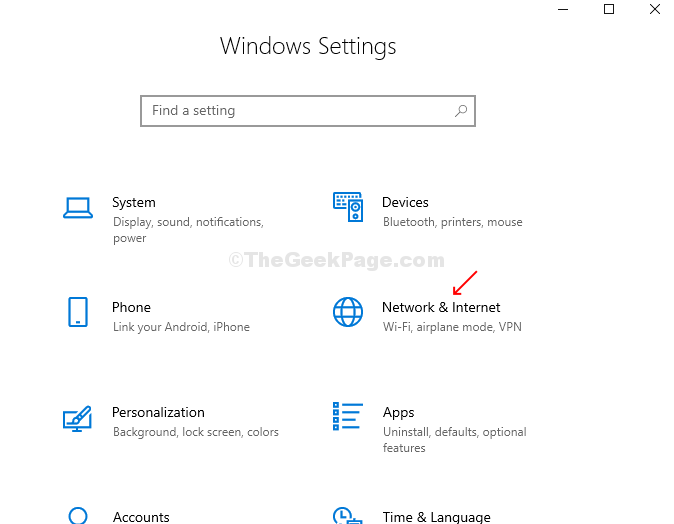
ขั้นตอนที่ 3: หากคอมพิวเตอร์ของคุณใช้ Wi-Fi ให้ไปที่ เครือข่ายและอินเทอร์เน็ต หน้าต่างคลิกที่
Wi-Fi ทางด้านซ้ายมือของหน้าต่าง ตอนนี้คลิกที่ คุณสมบัติฮาร์ดแวร์ ที่ด้านขวามือของหน้าต่างภายใต้การเชื่อมต่อที่ใช้งานอยู่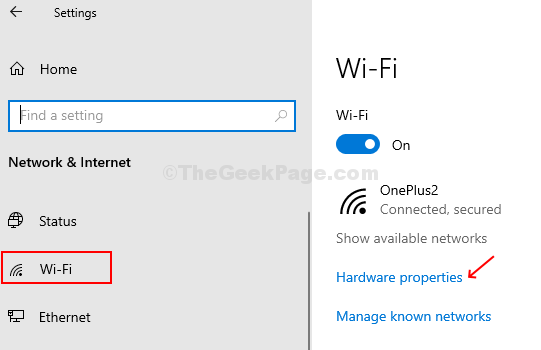
ขั้นตอนที่ 3: ภายใต้ คุณสมบัติคุณสามารถหา you ที่อยู่ IPv4.
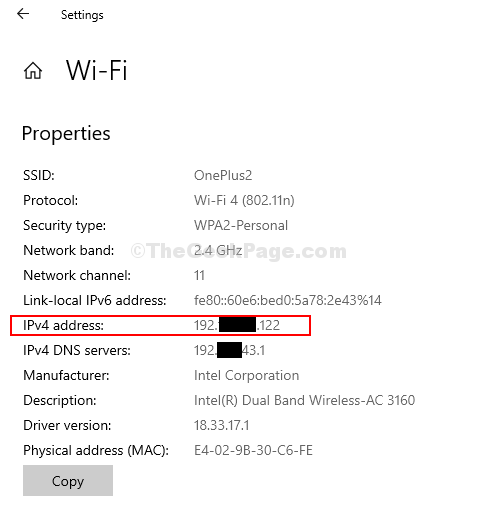
หากคอมพิวเตอร์ของคุณทำงานบนอีเธอร์เน็ต ให้คลิกที่ อีเธอร์เน็ต ทางด้านซ้ายมือของ of เครือข่ายและอินเทอร์เน็ต หน้าต่างและคุณจะพบ ที่อยู่ IPv4 ภายใต้ คุณสมบัติ ทางด้านขวามือของหน้าต่าง
วิธีที่ 2: การตรวจสอบที่อยู่ IP ของพีซี Windows ของคุณผ่านพรอมต์คำสั่ง
ขั้นตอนที่ 1: คลิกที่ เริ่ม ปุ่ม พิมพ์ พร้อมรับคำสั่ง ในช่องค้นหา ให้คลิกขวาที่ผลลัพธ์แล้วคลิก มาตุภูมิเป็นผู้ดูแลระบบ ที่จะเปิด พร้อมรับคำสั่ง ด้วยสิทธิ์ของผู้ดูแลระบบ

ขั้นตอนที่ 2: ใน พร้อมรับคำสั่ง หน้าต่าง พิมพ์ ipconfig และตี ป้อน.
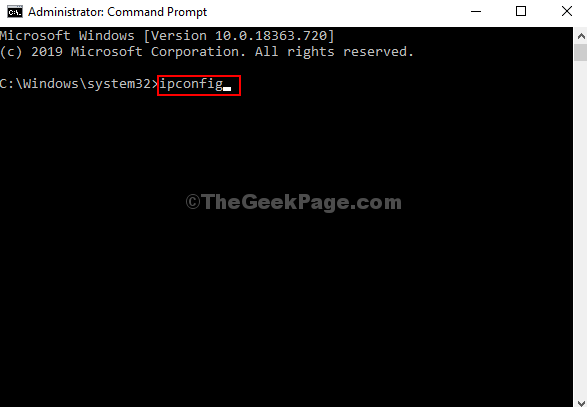
ขั้นตอนที่ 3: ตอนนี้คุณสามารถหา ที่อยู่ IPv4 ภายใต้การเชื่อมต่อที่ใช้งานอยู่ ในกรณีนี้อยู่ภายใต้ อะแดปเตอร์แลนไร้สาย Wi-Fi.